 2020-04-12
2020-04-12
 5176
5176

一、准备
USR-W600 说明书:http://www.kewodl.com/Download/558.html
USR-W600 软件设计手册:http://www.kewodl.com/Download/559.html
天游8线路检测中心云平台:http://account.kewodl.com/mp_scada
天游8线路检测中心云虚拟串口软件:http://www.kewodl.com/Download/924.html
天游8线路检测中心网络调试助手 串口调试助手二合一:http://www.kewodl.com/Download/27.html
(安装下载软件时,要关闭杀毒软件防火墙)
二、云平台设置
1、登陆云平台后,在 设备管理》添加设备 中添加一个设备,点击框后面的蓝字“没有SN”

2、填写好对应的信息,设备id通讯密码不用设置由系统自动生成即可,直接点击下一步

3、选择协议这里,选择“数据透传”后确认添加
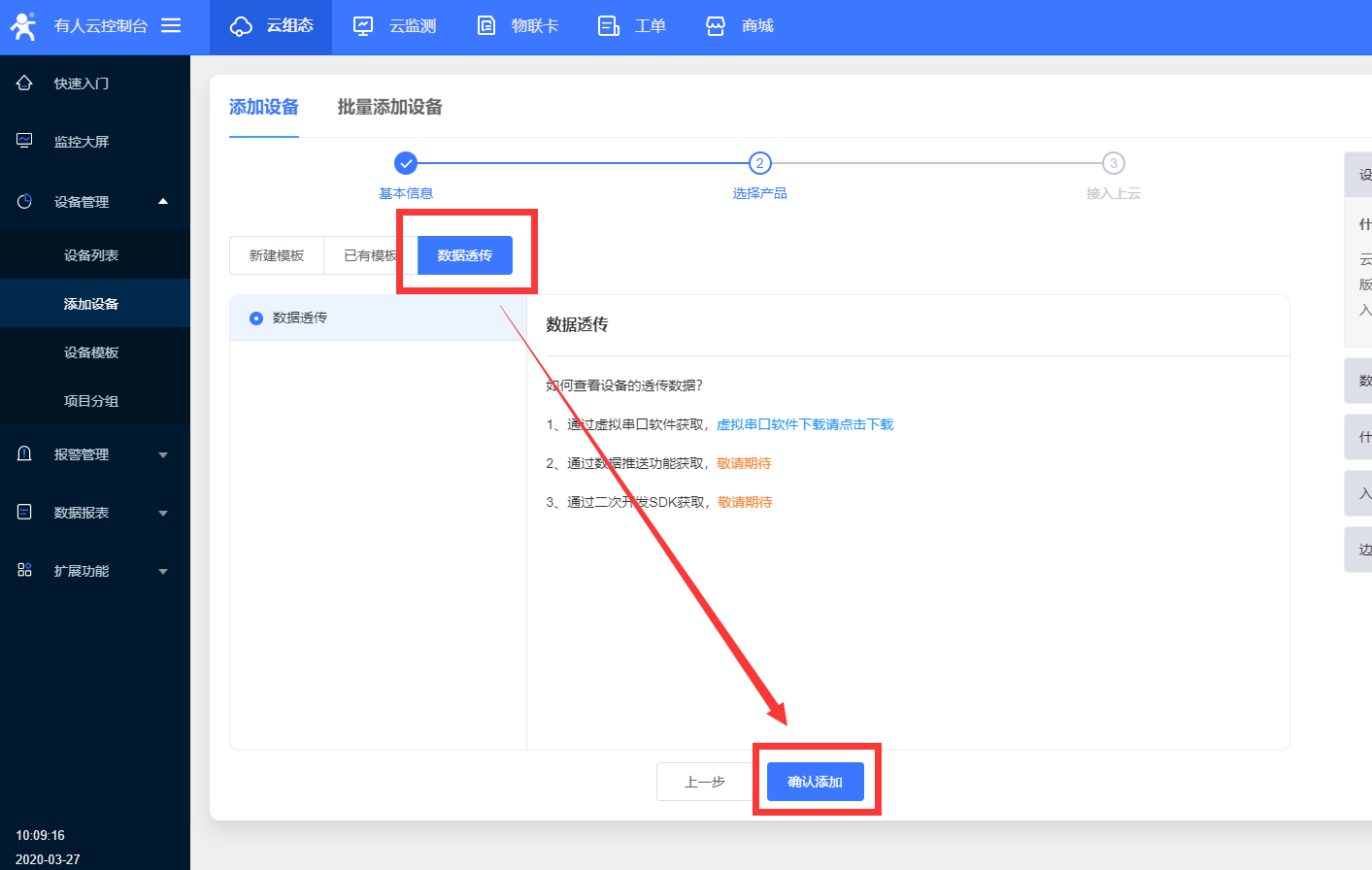
4、在设备管理》设备列表 可以看到添加的设备,点击后面的查看,可以看到设备生成的编号及通讯密码

三、设置w610
1、电脑链接w610的WiFi
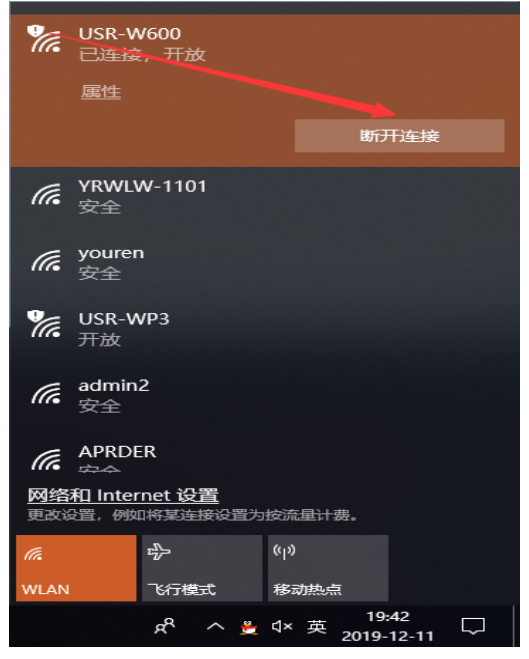
2、进入内置网页(10.10.100.254)内置网页的账号和密码都是admin。进入透传参数,选择透传模式,服务器地址:clouddata.kewodl.com端口15000,保存
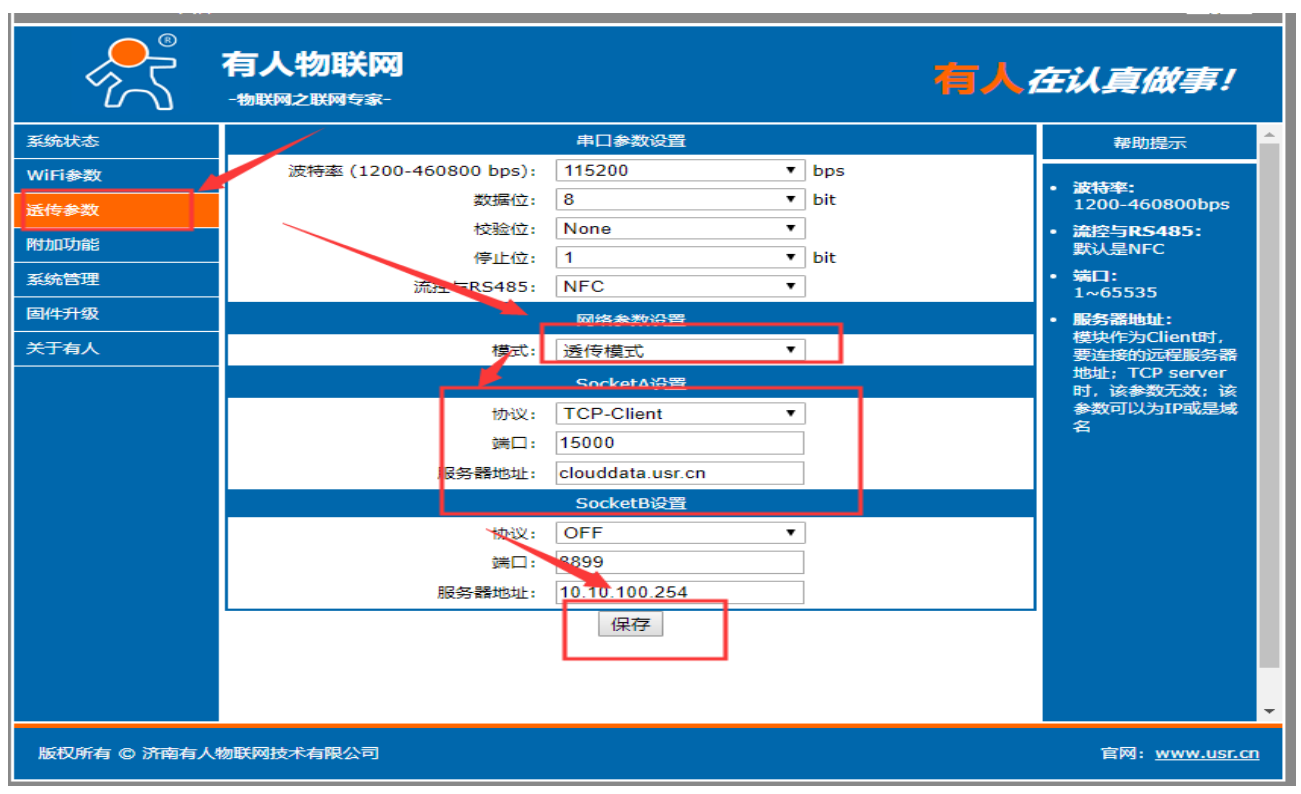
3、进入附加功能,注册包内容:cloud,填上刚才在天游8线路检测中心云上新添加的设备的编号,和密码,点击保存
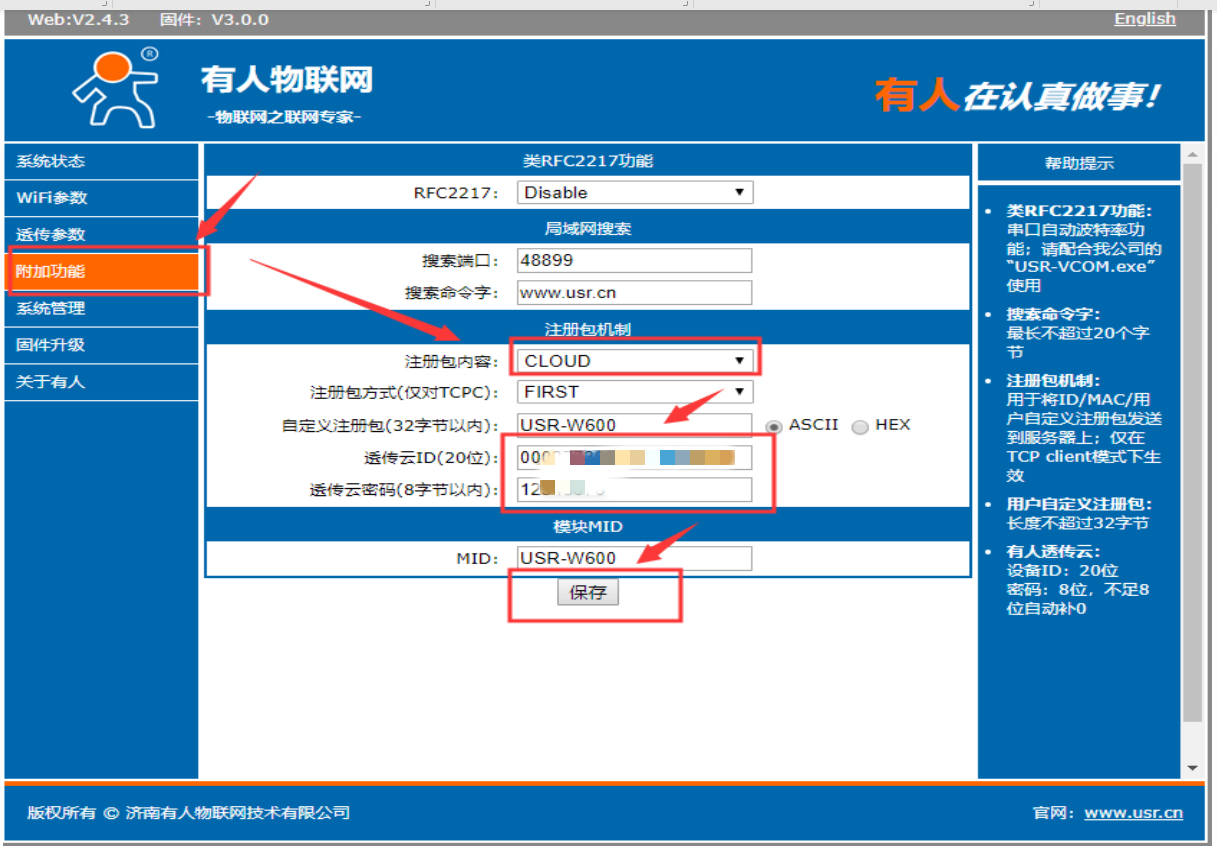
4、在wifi参数,进入以后选择模式选择模式选择为sta模式,点击确定,先不要重启,等设置完所有的参数再重启设备
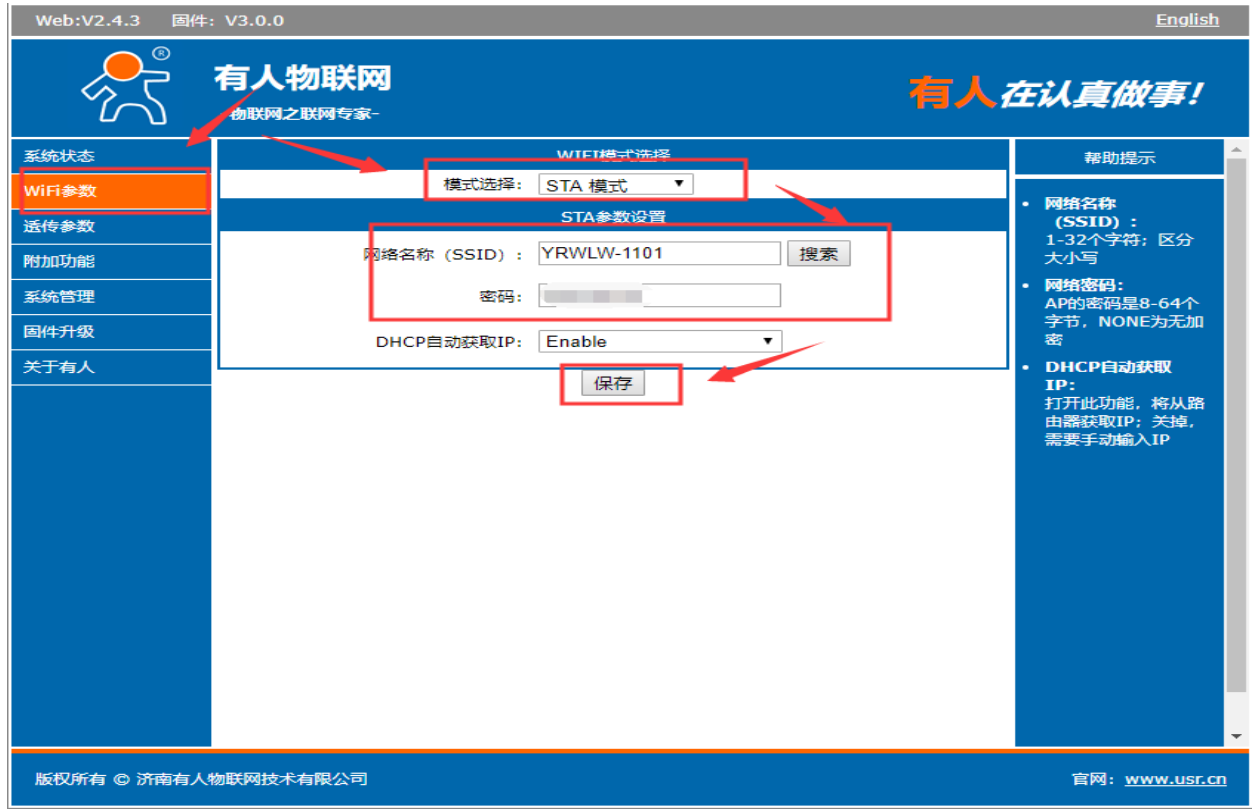
5、设好所有参数后,在系统管理中点击重启。稍后,天游8线路检测中心云便上线成功。
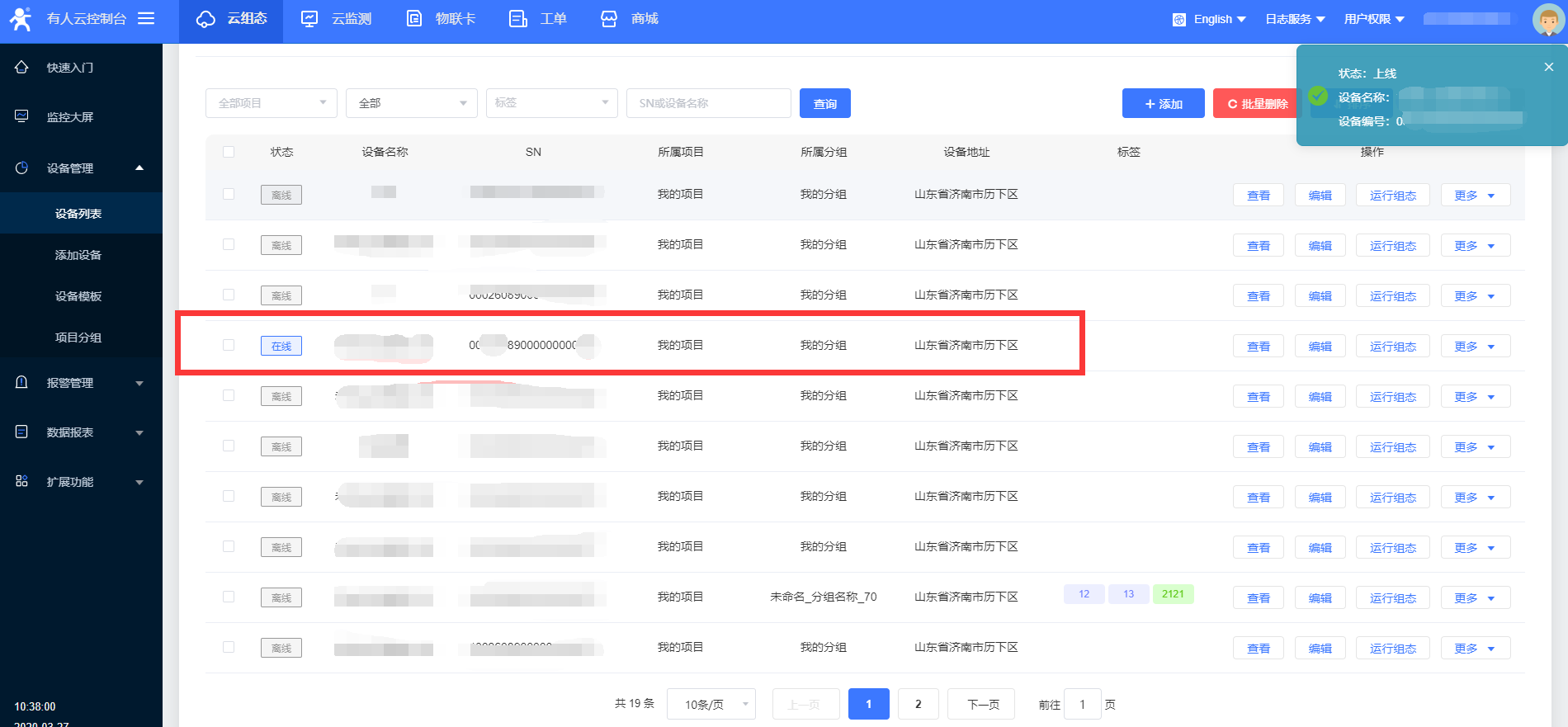
四、设置虚拟串口软件
1、打开下载好的软件,点击 新建云设备
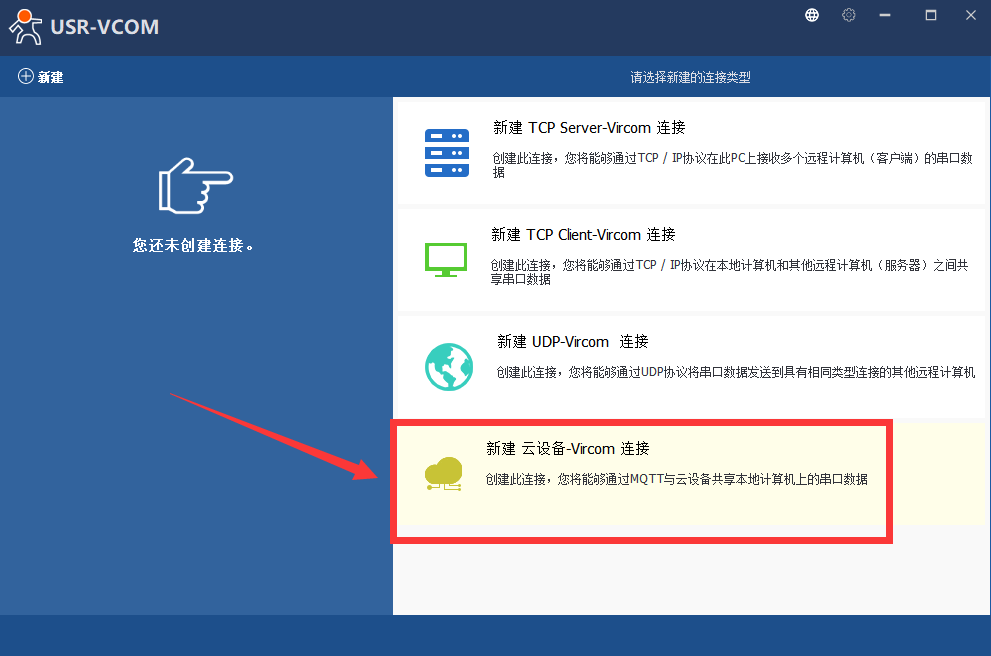
2、使用天游8线路检测中心云账号登陆
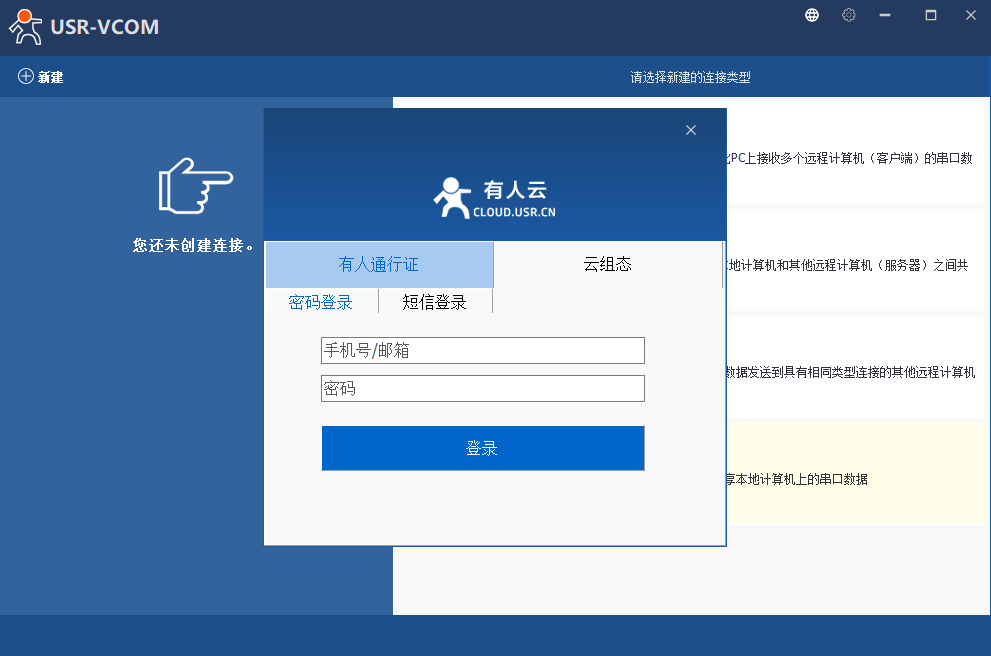
3、选择一个不常用的串口号,选择云端刚才添加的设备,点新建,生成设备对应的虚拟串口

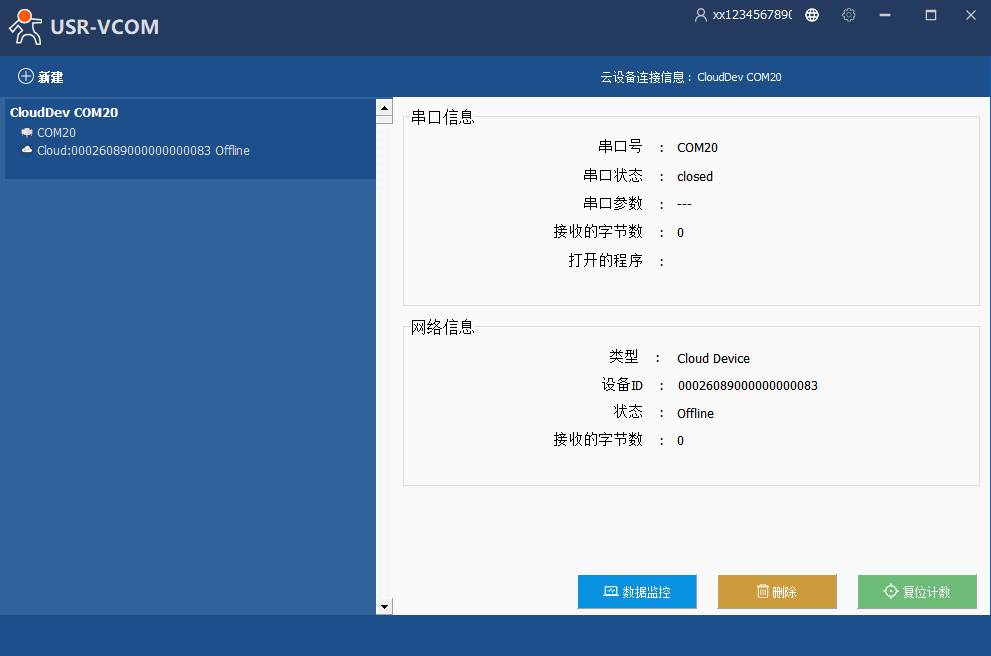
五、测试通信:w600串口接电脑,生成真实串口com16,打开两个小黄人,分别打开真实串口16与虚拟串口20互相发送数据。(串口参数要选择正确)
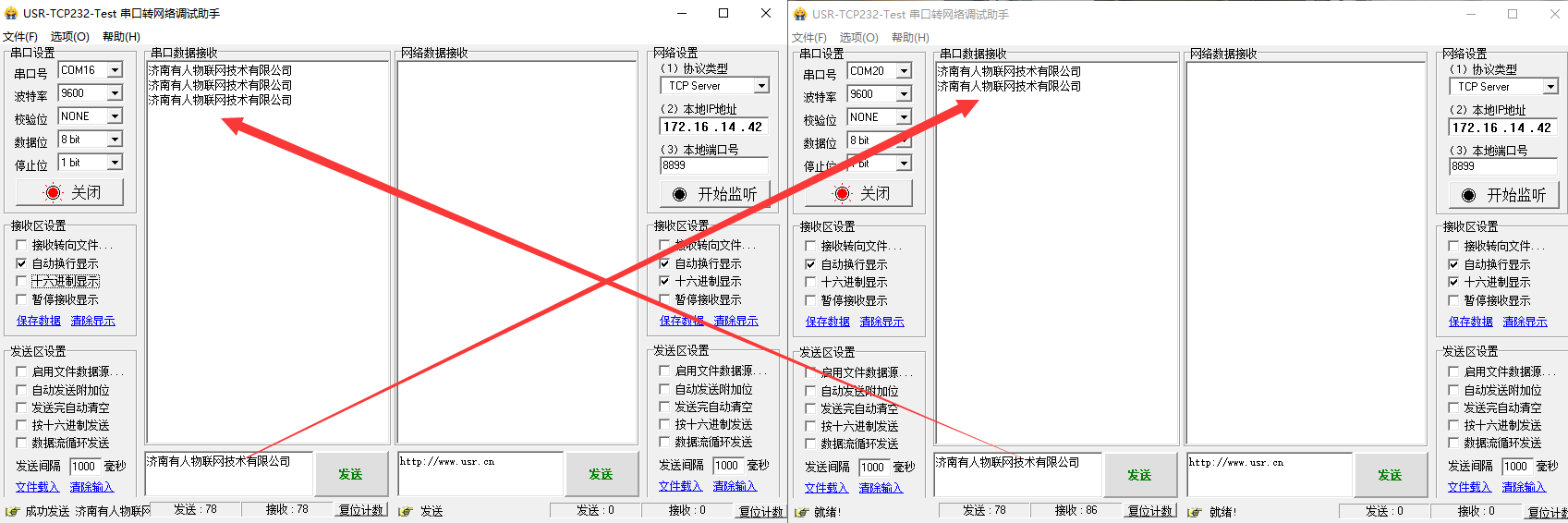
六、其他案例
USR-W600的基本通讯测试:http://www.kewodl.com/Faq/310.html
W600连接路由器进行局域网通讯案例:http://www.kewodl.com/Faq/416.html
W600天游8线路检测中心云组态显示案例:http://www.kewodl.com/Faq/608.html
W600和虚拟串口局域网一对一通信:http://www.kewodl.com/Faq/716.html